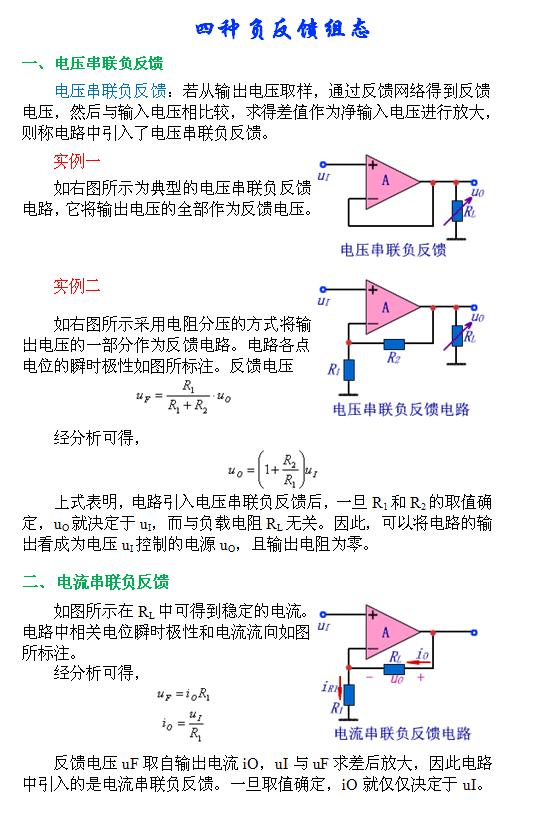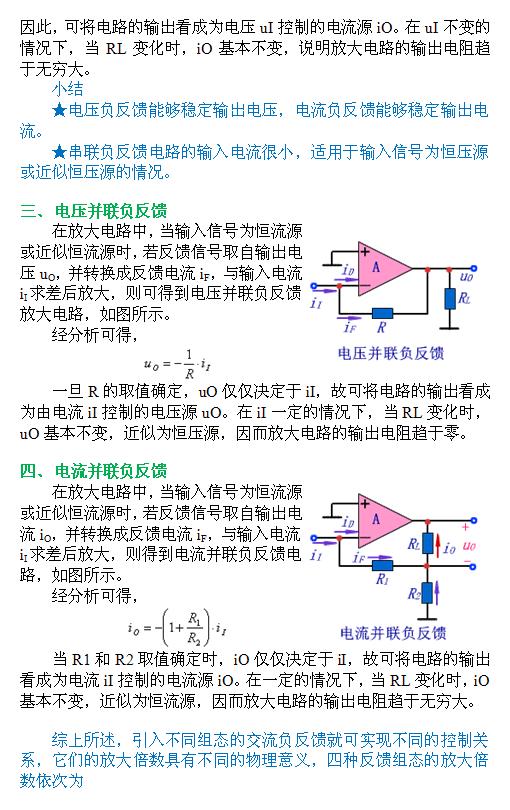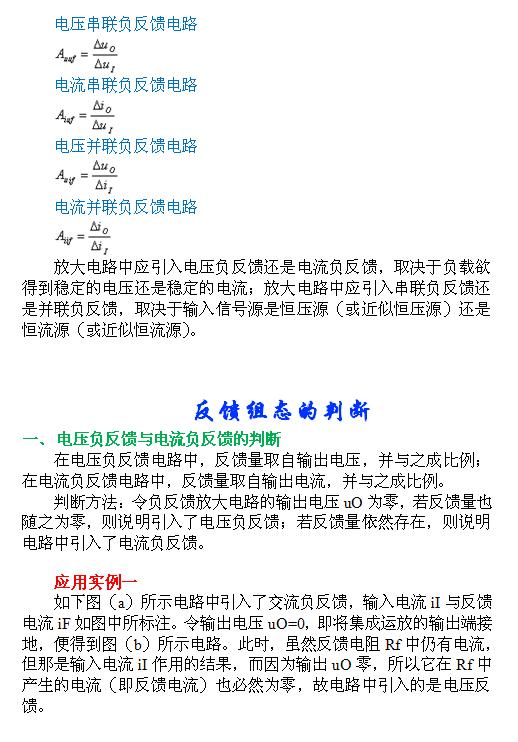03 Apr 2014
原处不可考
电压跟随器,顾名思义,就是输出电压与输入电压是相同的,就是说,电压跟随器的电压放大倍数恒小于且接近1。电压跟随器的显著特点就是,输入阻抗高,而输出阻抗低,一般来说,输入阻抗要达到几兆欧姆是很容易做到的。输出阻抗低,通常可以到几欧姆。
在电路中,电压跟随器一般做缓冲级及隔离级。因为,电压放大器的输出阻抗一般比较高,通常在几千欧到几十千欧,如果后级的输入阻抗比较小,那么信号就会有相当的部分损耗在前级的输出电阻中。在这个时候,就需要电压跟随器来从中进行缓冲。起到承上启下的作用。应用电压跟随器的另外一个好处就是,提高了输入阻抗,这样,输入电容的容量可以大幅度减小,为应用高品质的电容提供了前提保证。比如电吉他的信号输出属于高阻,接入录音设备或者音箱时,在音色处理电路之前加入电压跟随器,会使得阻抗配匹,音色更加完美。很多电吉他效果器的输入部分设计都用到了这个电路。
11 Mar 2014
原处不可考
容性电流:流过电容的电流,电容使电流超前90度。
感性电流:流过电感的电流,电感使电流超前-90度,即滞后90度。
为建立交变磁场和感应磁通而需要的电功率称为无功功率,因此,所谓的“无功”并不是“无用”的电功率,只不过它的功率并不转化为机械能、热能而已;因此在供用电系统中除了需要有功电源外,还需要无功电源,两者缺一不可。无功功率单位为乏(Var)。无功功率和功率因数是直接有关联的。在交流电路中,针对电网中某个原件来说,其电压与电流之间的相位差(Φ)的余弦叫做功率因数,用符号cosΦ表示,在数值上,功率因数是有功功率和视在功率的比值,即λ=cosΦ=P/S , S=√(P^2+Q^2 ) (阻抗为电感性时Φ>0)。在电力网的运行中,功率因数反映了电源输出的视在功率被有效利用的程度,若功率因数低,电网的电压下降,电压质量也就降低,所以我们希望功率因数越大越好,这样电路中的无功功率可以降到最小,视在功率将大部分用来供给有功功率,从而提高电能输送的功率。
电力系统中的负载大多是电感性电气设备(有电磁线圈结构),线圈内要建立磁场,就要消耗滞后(感性)无功功率。如40W的日光灯,除了需要40多瓦(镇流器也需要消耗部分有功功率)的有功功率来发光外,还需要40乏左右的无功功率供镇流器的线圈建立交变磁场,这就使得负载电流相位滞后于电压,相角差越大,对滞后无功功率需求越大。虽然无功功率不消耗电能,但要供给固定的有功功率时,无功功率越大,视在功率也越大,供电线路和变压器的容量也就越大,势必要提高电流而增加线路损耗。所谓提高功率因数,是指提高电源或电网的功率因数,而不是指提高某个电感性负载的功率因数。所以电业局供电时,无功功率对民用不收费,工业使用时若功率因数达不到0.9就要罚款,增收这部分费用作为线路损耗和其他因此造成的费用。
对于变压器,由于二次侧输出的无功功率可以是滞后性的,也可以是超前性的,视负载性质而定,但变压器内部吸收的无功功率都是滞后性的。
04 Mar 2014
1. iTerm 2
1. Mouseless Copy
cmd-f -> tab
2. Split Panes
cmd-d (vertically) / cmd-shift-d (horizontally)
navigate among split panes: cmd-opt-arrow
3. System Wide Hotkey
Preferences > Keys. Enable “Show/Hide iTerm2 with a system-wide hotkey”
4. Save Mark/Jump to Mark
cmd-shift-M / cmd-shift-J
5. Autocomplete
cmd-;
6. Paste History
cmd-shift-H
7. Instant Replay
cmd-opt-B / Esc
这个功能比较给力,可以看到之前特定时刻的显示信息,比如特定时间点 top 的显示。
8. Full Screen
cmd-Enter
9. Exposé Tabs
cmd-opt-E
和 Chrome 的 Tab Overview (cmd-ctrl-T) 类似,标签页缩略图
2. 服务的自启动及立即启动
以mongodb为例,其他服务不知道是不是类似
To have launchd start mongodb at login:
$ ln -sfv /usr/local/opt/mongodb/*.plist ~/Library/LaunchAgents
Then to load mongodb now:
$ launchctl load ~/Library/LaunchAgents/homebrew.mxcl.mongodb.plist
3. 锁定屏幕
应用程序—>实用工具—> 钥匙串访问
打开偏好设置->通用
勾选“在菜单栏中显示钥匙串状态”,然后在你需要离开时就可以直接锁定屏幕了
4.调整声音
系统会发出“嘟嘟”的声音,按住shift键就没了
同时按shift+option, 可以4分1格调节(同样适用于键盘背光和屏幕亮度)
5. 快捷键
表示法:
⇧ = shift
⌃ = control
⌥ = option / alt
Home=fn + ◄
End=fn + ►
Page Up=fn + ▲
Page Down=fn + ▼
Finder
- 查看路径 command + 点击窗口标题
- 隐藏/显示栏 command + b
- safari刷新页面command + r
- 复制 command + c 或 option + 拖拉
- 原位复制 command + d
- 创建替身 command + l 或 command+option + 拖拉
- 显示原身位置 command + r
- 粘贴 command + v
- 查看文件简介 command + i(动态窗口+option,多个+ctrl)
- 查看显示选项 command + j
- 查找 command + f
- 弹出 command + e
- 打开文件command + o
- 清倒废纸篓shift+command + delete(不提醒+option)
- 快速启动itunes f8
- 转到计算机 command+shift + c
- 转到个人主目录 command+shift + h
- 转到 iCloud command+shift + i
- 转到应用程序目录 command+shift + a
- 转到个人收藏 command+shift + f
- 添加到个人收藏 command + t
- 转到目录 command+shift + g
- 连接到服务器 command + k
- 切换不同的显示方式 command + 1234
- 把多个文件归类到一个文件夹中 ctrl+command + n
窗口
- 新窗口 command + n
- 关闭当前程序窗口 command + w(所有+option)
- 隐藏当前程序 command + h(隐藏其他+option)或 option + click (Desktop, Dock item, …)
- 完全退出程序 command + q
- 最小化command + m(所有+option)
- 适合屏幕 option + click zoom button
- 移动一个非当前窗口 command + 拖拉窗口
图标
- 选择图标名字的首字母 Letter key
- 选择下一个(字母顺序) Tab
- 添加图标到选择的项目 shift + click
- 选择相邻的图标 (列表显示) shift + click
- 选择不相邻的图标 (列表显示) command + click
- 编辑图标名字 Return
系统
- 删除后一个字符 fn + delete
- 全屏截图到桌面 shift+command + 3(到剪贴板+control)
- 区域截图到桌面 shift+command + 4(到剪贴板+control)
- 前一个输入法 command + 空格(反向+alt)
- 关机 ctrl+command+option + eject
- 重启 command+ctrl + eject
- 休眠 command+option + eject
- 注销电脑shift+command + q(不提醒+option)
- 在Finder中显示dock项目 command + click
- 隐藏/显示Dock command+option + d
- 查看活动的用户程序 command + Tab(反向+shift)
启动中
- 启动到安全模式 shift(在开机声音后)
- 关闭打开的窗口 shift (登录过程中)
- 从光盘启动 c
- 选择启动磁盘 option
- 启动到verbose模式 command + v
- 启动为单用户模式 command + s
- 打开固件 command+shift + o + f
- 火线连接方式 t